Lucrul cu formule Excel și tabele pentru Dummies
Formula instruiește Procedura Excel cu numere, valori într-o celulă sau grup de celule. Fără foi de calcul, formule nu sunt necesare deloc.
Structura Formula includ: constante, operatori, de referință, funcția, numele, gama de paranteze conțin argumente și alte formule. Pe exemplul analizăm aplicarea practică a formulelor pentru utilizatorii începători.
Formule în Excel pentru Dummies
Pentru a defini o formulă pentru o celulă, trebuie să-l activați (muta cursorul) și introduceți egal (=). Așa cum se poate administra un semn egal în formula bar. După administrarea de formula apăsați Enter. In celula, apare rezultatul calculului.

Operatorii matematice standard utilizate în Excel:
Simbolul „*“ este folosit în mod necesar în multiplicarea. Coborâți-l, așa cum se obișnuiește la momentul scrierii aritmetice, este inacceptabilă. Aceasta este înregistrarea (2 + 3) 5 Excel nu înțelege.
Programul Excel poate fi folosit ca un calculator. Aceasta se introduce în formulă pentru numărul de operatori și calcule matematice și a obține imediat rezultate.

La schimbarea valorilor din formulă este automat recalcula rezultatul celulelor.
Link-uri pot fi combinate într-o singură formulă cu amorse.
Operator valoare pentru celula B2 0,5 înmulțit. Pentru a introduce o formulă într-o celulă de referință, pur și simplu faceți clic pe celula.
În exemplul nostru:
- Am pus cursorul în celula B3 = a introdus.
- Celula B2 a dat clic - Excel „marcat“ ei (nume de celulă apare într-o formulă, celulele formate în jurul cutiei „pâlpâitoare“).
- Am intrat într-o valoare * de 0,5 de la tastatură și apăsați ENTER.
Dacă o formulă este utilizat mai mult de un operator, programul le va procesa în ordinea următoare:
Modificarea secvenței poate fi între paranteze: Excel calculează, mai întâi expresia în paranteze.
Ca și în formula Excel desemnează celula permanentă
Există două tipuri de celule: referințe relative și absolute. Când copiați o formulă, aceste link-uri se comportă în mod diferit: modificarea relativă, absolută rămâne constantă.
Toate referirile la programul de celule este considerat relativ, în cazul în care un utilizator nu specifică o altă condiție. Folosind referințe relative se pot reproduce aceeași formulă la mai multe rânduri sau coloane.
- completați manual în prima coloană a învățării de masă. Noi - această opțiune:
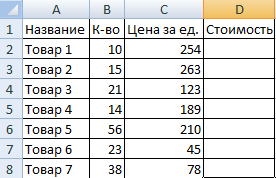
- Recall de matematică: pentru a găsi costul de câteva unități de produs, prețul corect pentru 1 unitate înmulțit cu numărul. Pentru a calcula valoarea, introduceți formula în celula D2: = unitate preț * cantitate. Constante Formula - trimiterile la celule cu valorile corespunzătoare.
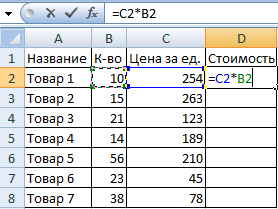
- Apăsați ENTER - programul afișează o valoare de multiplicare. Aceeași manipulare este necesară pentru a produce toate celulele. Ca și în Excel pentru a stabili o formulă pentru coloana: copiati formula din prima celulă din celălalt rând. referințe relative - pentru a ajuta.
Am găsit în colțul din dreapta jos al primei celule a coloanei de auto-markerul. Apăsați acest punct butonul stâng al mouse-ului, acesta și „trage“ în jos coloana dețin.
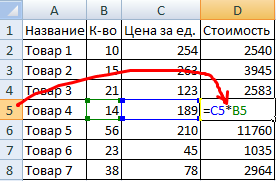
Link-uri în celula corelate cu un șir de caractere.
Formula cu referința absolută se referă la aceeași celulă. Asta este, atunci când copiați sau constantă de autocompletare rămâne aceeași (sau constantă).
Pentru a specifica o referință absolută la Excel, utilizatorul are nevoie pentru a pune un semn dolar ($). Cel mai simplu mod de a face acest lucru folosind tasta F4.
- Creați o linie de „Total“. Vom găsi valoarea totală a tuturor bunurilor. Selectați valoarea numerică a coloanei „Valoare“, plus o altă celulă. Acesta este intervalul D2: D9
- Noi folosim funcția de completare automată. Butonul este pe tab-ul „Acasă“ din grupul instrument de „Edit“.
- După ce faceți clic pe pictograma „Suma“ (sau ALT + cheie combinație «=») numărul selectat slazhivayutsya și afișează rezultatul în celula goală.
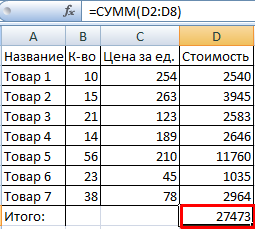
Asigurați-o altă coloană în cazul în care vom calcula ponderea fiecărui element din costul total. Pentru a face acest lucru:
Când creați formule utilizând următoarele formate de referințe absolute:
- $ B $ 2 - în cazul copierii rămân neschimbate pe coloană și rând;
- B $ 2 - atunci când copiați un șir de caractere este imuabil;
- $ B2 - coloana nu se schimba.
Cum de a crea o diagramă în Excel cu formule
Pentru a economisi timp, introducerea unor formule similare în celule de tabel, markeri aplicați Completare automată. Dacă doriți să asigure legătura, făcându-l absolut. Pentru a schimba atunci când copiați un valori de referință relative.
Cea mai simplă formulă de umplere tabele în Excel:
- Înainte de numele mărfurilor inserați o altă coloană. Selectați orice celulă din prima coloană, faceți clic pe butonul din dreapta al mouse-ului. Faceți clic pe "Paste". Sau mai întâi faceți clic pe combinația de taste: CTRL + SPAȚIU pentru a selecta o coloană întreagă a foii. Și apoi combinația: CTRL + SHIFT + "=", pentru a insera o coloană.
- Noi numim noua linie «№ p / n“. Introduceți prima celulă la „1“, al doilea -. „2“ Selectați primele două celule - „cramponează“ stânga-clic pe mânerul de completare automată - trage în jos.
- Același principiu poate fi umplut, de exemplu, data. În cazul în care distanța dintre aceeași - zi, lună, an. „Noya.15“ - vom introduce prima celulă „okt.15“, în al doilea. Selectați primele două celule și „rezista“ pentru un marker în jos.
- Am găsit prețul mediu al mărfurilor. Selectați coloana cu prețuri + o altă celulă. Deschideți butonul de meniu „Suma“ - selectați o formulă de calcul automat al valorii medii.
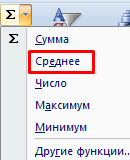
Pentru a verifica dacă formula inserat, dublu-clic pe celula cu rezultatul.